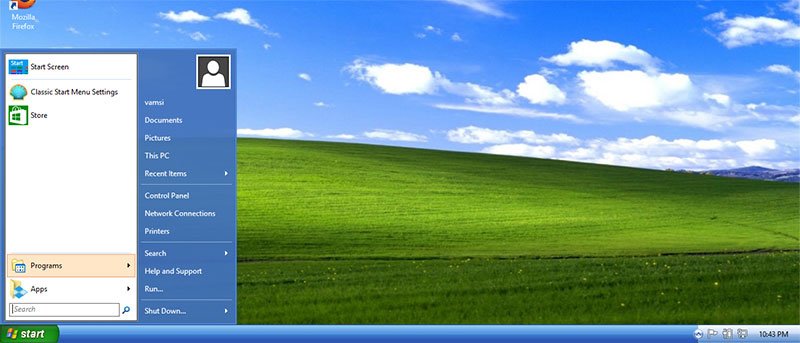Windows XP давно не существует, поскольку Microsoft прекратила ее поддержку. Но большинству из нас, пользователей Windows, она все еще нравится, и им не хватает синих и зеленых оттенков Windows XP. Если вы один из них, вот как можно сделать Windows 8 похожей на Windows XP.
Примечание. Поскольку мы собираемся заняться системными файлами, эта статья не предназначена для новичков. Прежде чем продолжить, не забудьте сделать хорошую резервную копию своих файлов.
1. Верните классическое меню «Пуск»
Первое, что нужно сделать в этом процессе, — заменить стартовый экран Windows 8 обычным меню «Пуск». Хотя существует множество приложений для замены меню «Пуск», я рекомендую использовать Классическая ракушка , поскольку его гораздо проще использовать. Вы можете установить его, как и любое другое программное обеспечение Windows. После установки запустите приложение.
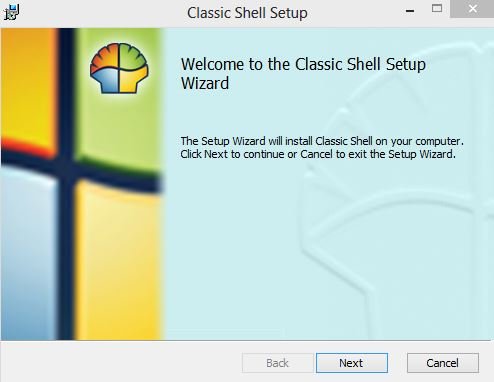
Classic Shell предлагает различные виды меню «Пуск». Поскольку мы собираемся имитировать Windows XP, выберите переключатель «Классический с двумя столбцами».
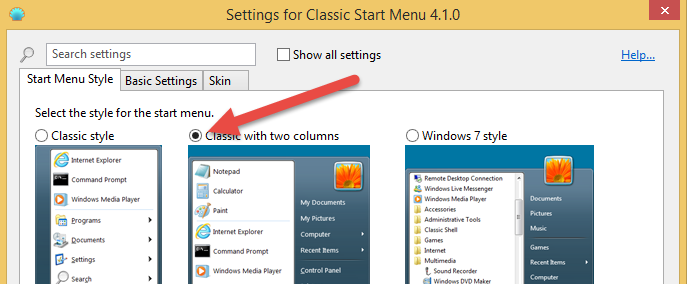
Значок меню «Пуск» по умолчанию, предоставляемый Classic Shell, не похож на кнопку меню «Пуск» Windows XP, поэтому загрузите изображения меню «Пуск» из здесь . Установите флажок «Заменить кнопку запуска», выберите переключатель «Пользовательский», нажмите кнопку «Выбрать изображение» и выберите только что загруженное изображение. Также не забудьте изменить настройки панели задач, чтобы на панели задач использовались маленькие значки.
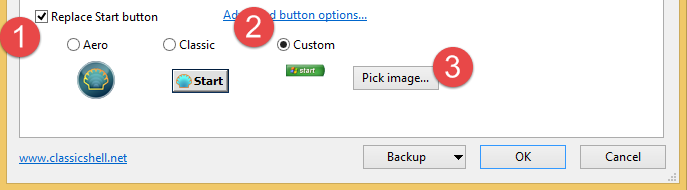
2. Исправление файлов тем Windows
По умолчанию Windows не дает вам много возможностей для экспериментов с темами Windows, поэтому нам необходимо исправить ее, прежде чем применять фактическую тему Windows XP. Для этого скачайте и установите UXThemePatcher .
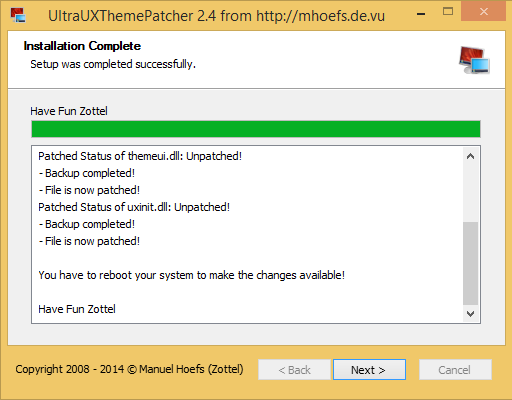
Это программное обеспечение исправляет файлы движка тем Windows, чтобы вы могли использовать любые сторонние темы. После завершения установки UXThemePatcher перезагрузите систему, чтобы только что внесенные изменения вступили в силу.
3. Установить тему Windows XP
Как и в меню «Пуск», существует множество тем Windows XP. Но Royal VS — это тот, к которому можно подобраться максимально близко, приложив минимум усилий. Загрузите Royal VS, затем разархивируйте и установите приложение. Во время установки установщик сам выполняет необходимые действия, и вы можете их спокойно игнорировать. Если вы хотите иметь слегка закругленные углы окон, попробуйте установить Стекло8 .
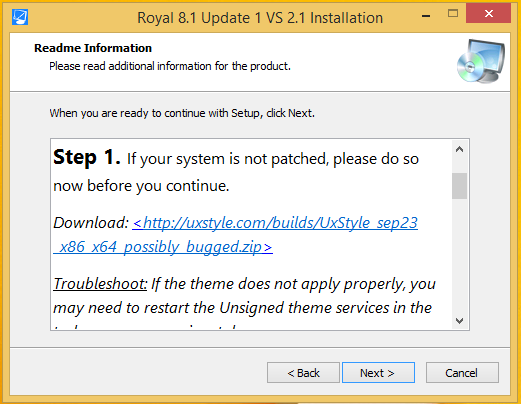
Примечание. Если вы устанавливаете Glass8, снимите флажок «Установить ресурс Glass Shiny Atlas» во время установки. В противном случае тема Windows XP может работать неправильно.
После завершения установки щелкните правой кнопкой мыши на рабочем столе, выберите «Персонализация» и выберите тему «Royale 8.1, обновление 1».
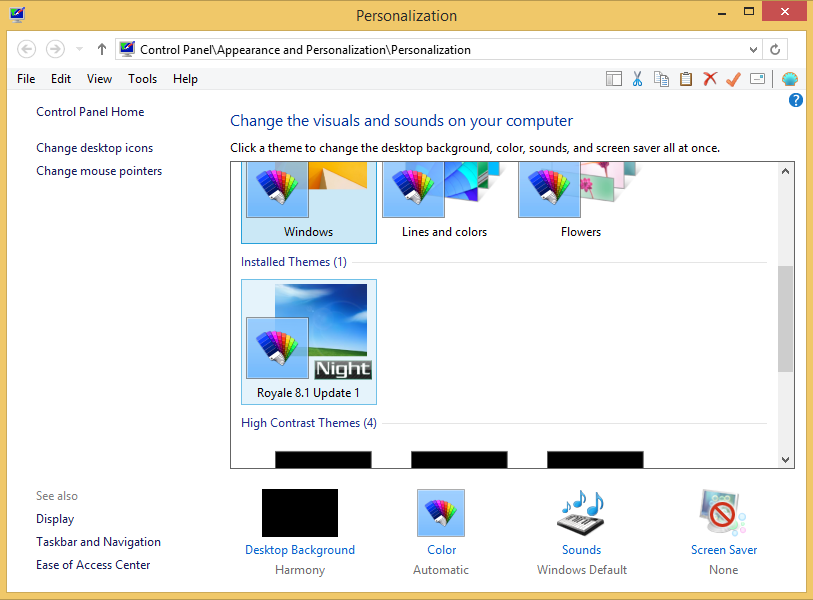
Это все, что нужно сделать. Теперь вы можете наслаждаться старым добрым стилем Windows XP в Windows 8/8.1.
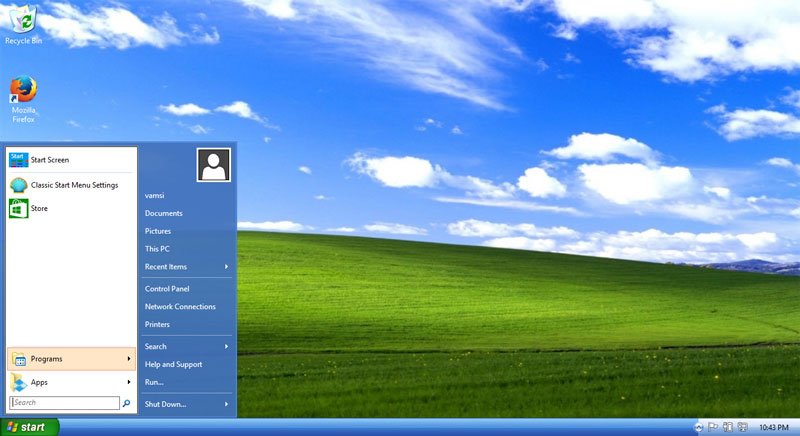
Надеюсь, это поможет. Оставьте комментарий ниже, поделившись своими мыслями и опытом по этой теме Windows XP для Windows 8.